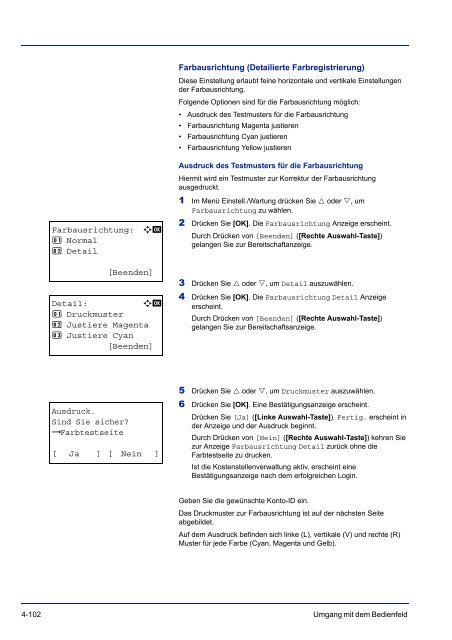Menu Map - Utax
Menu Map - Utax
Menu Map - Utax
Sie wollen auch ein ePaper? Erhöhen Sie die Reichweite Ihrer Titel.
YUMPU macht aus Druck-PDFs automatisch weboptimierte ePaper, die Google liebt.
Farbausrichtung: a b<br />
1 Normal<br />
2 Detail<br />
[ Beenden]<br />
Detail: a b<br />
1 Druckmuster<br />
2 Justiere Magenta<br />
3 Justiere Cyan<br />
[ Beenden]<br />
Ausdruck.<br />
Sind Sie sicher?<br />
z Farbtestseite<br />
[ Ja ] [ Nein ]<br />
Farbausrichtung (Detailierte Farbregistrierung)<br />
Diese Einstellung erlaubt feine horizontale und vertikale Einstellungen<br />
der Farbausrichtung.<br />
Folgende Optionen sind für die Farbausrichtung möglich:<br />
• Ausdruck des Testmusters für die Farbausrichtung<br />
• Farbausrichtung Magenta justieren<br />
• Farbausrichtung Cyan justieren<br />
• Farbausrichtung Yellow justieren<br />
Ausdruck des Testmusters für die Farbausrichtung<br />
Hiermit wird ein Testmuster zur Korrektur der Farbausrichtung<br />
ausgedruckt.<br />
1 Im Menü Einstell./Wartung drücken Sie � oder �, um<br />
Farbausrichtung zu wählen.<br />
2 Drücken Sie [OK]. Die Farbausrichtung Anzeige erscheint.<br />
Durch Drücken von [Beenden] ([Rechte Auswahl-Taste])<br />
gelangen Sie zur Bereitschaftanzeige.<br />
3 Drücken Sie � oder �, um Detail auszuwählen.<br />
4 Drücken Sie [OK]. Die Farbausrichtung Detail Anzeige<br />
erscheint.<br />
Durch Drücken von [Beenden] ([Rechte Auswahl-Taste])<br />
gelangen Sie zur Bereitschaftsanzeige.<br />
5 Drücken Sie � oder �, um Druckmuster auszuwählen.<br />
6 Drücken Sie [OK]. Eine Bestätigungsanzeige erscheint.<br />
Drücken Sie [Ja] ([Linke Auswahl-Taste]). Fertig. erscheint in<br />
der Anzeige und der Ausdruck beginnt.<br />
Durch Drücken von [Nein] ([Rechte Auswahl-Taste]) kehren Sie<br />
zur Anzeige Farbausrichtung Detail zurück ohne die<br />
Farbtestseite zu drucken.<br />
Ist die Kostenstellenverwaltung aktiv, erscheint eine<br />
Bestätigungsanzeige nach dem erfolgreichen Login.<br />
Geben Sie die gewünschte Konto-ID ein.<br />
Das Druckmuster zur Farbausrichtung ist auf der nächsten Seite<br />
abgebildet.<br />
Auf dem Ausdruck befinden sich linke (L), vertikale (V) und rechte (R)<br />
Muster für jede Farbe (Cyan, Magenta und Gelb).<br />
4-102 Umgang mit dem Bedienfeld